
联想笔记本专用安装系统教程
时间:2023-07-14 17:54:05
联想笔记本专用安装系统教程是什么呢?网友想安装联想电脑win7系统,但是苦于没用方法进行联想笔记本专用安装系统,针对网友们遇到安装联想电脑win7系统的问题,那么就让小编告诉你们最简单的联想笔记本专用安装系统教程。
电脑如何重装系统
1.你需要做的准备工作是准备一个2G以上的u盘(最好是空的u盘,避免因为空间不够删除文件,或者是备份一些u盘数据,防止一会格式化U盘损失文件)。
2.下载联想电脑重装系统工具,可以直接存放在桌面。
3.双击下载好的软件——>选择存储目录开始安装
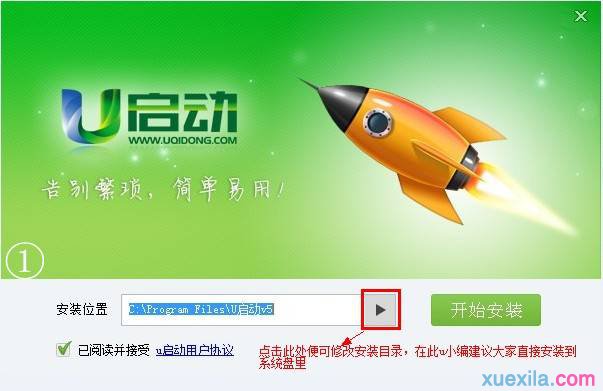
联想笔记本专用安装系统教程图1
4.安装完成之后,弹出软件新窗口,软件自动识别u盘的详细信息,然后点击“一键制作启动u盘”。
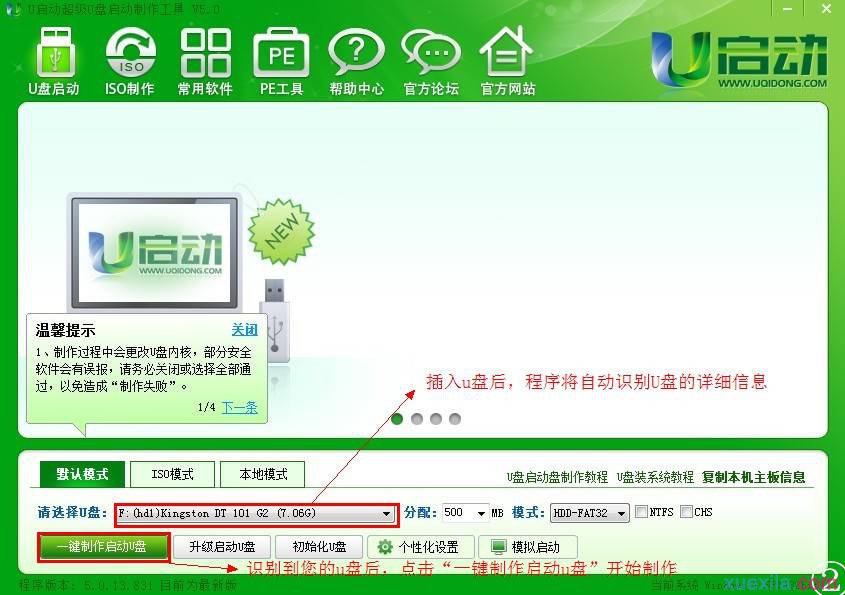
联想笔记本专用安装系统教程图2
5.弹出新窗口(提示你是否格式化u盘,如果你已经做好了u盘的备份,就点击确定,进行下面的安装工作)。
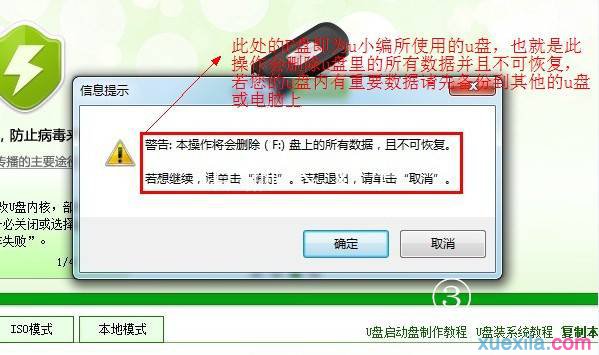
联想笔记本专用安装系统教程图3
6.安装完成,弹出窗口提示“一键制作启动u盘完成!”。
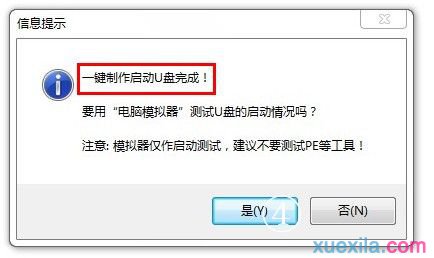
联想笔记本专用安装系统教程图4
7.使用制作好的启动u盘开始联想电脑怎么重装系统的工作。首先把你要安装的系统ISO镜像文件拷贝到u盘的GHO文件夹内,然后把u盘插入电脑,重新启动电脑,按“快捷键”(联想电脑启动快捷键F12)进入主窗口,使用上下键选择【2】运行U启动Win2003PE增强版(装机推荐)
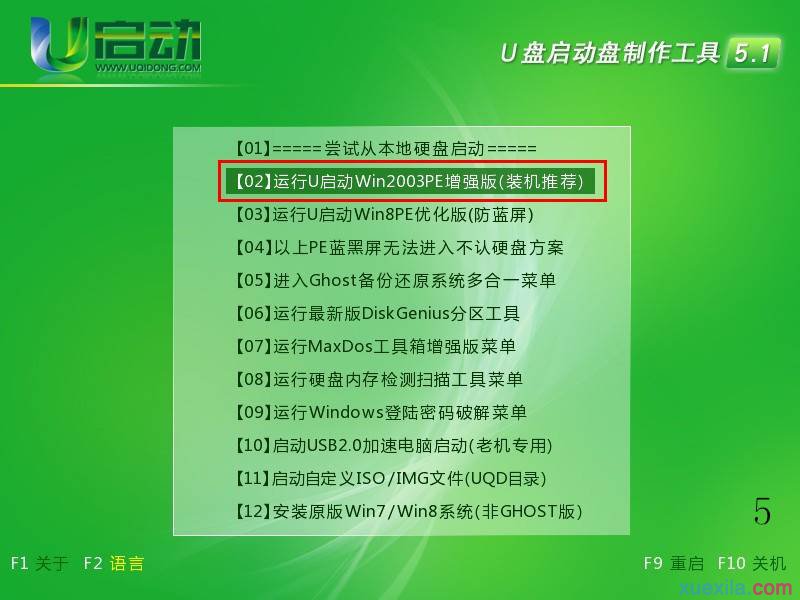
联想笔记本专用安装系统教程图5
8.进入pe系统界面。

联想笔记本专用安装系统教程图6
9.进入软件主界面,找到桌面的“u启动pe一键装机软件”,然后双击。
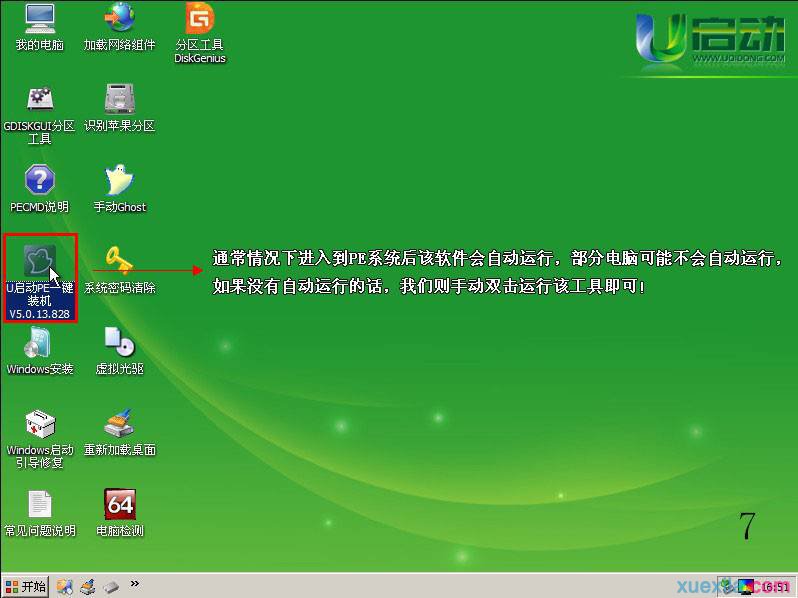
联想笔记本专用安装系统教程图7
10.新窗口自动识别你存放在u盘GHO文件夹内的系统镜像文件,点击确定(Y)。
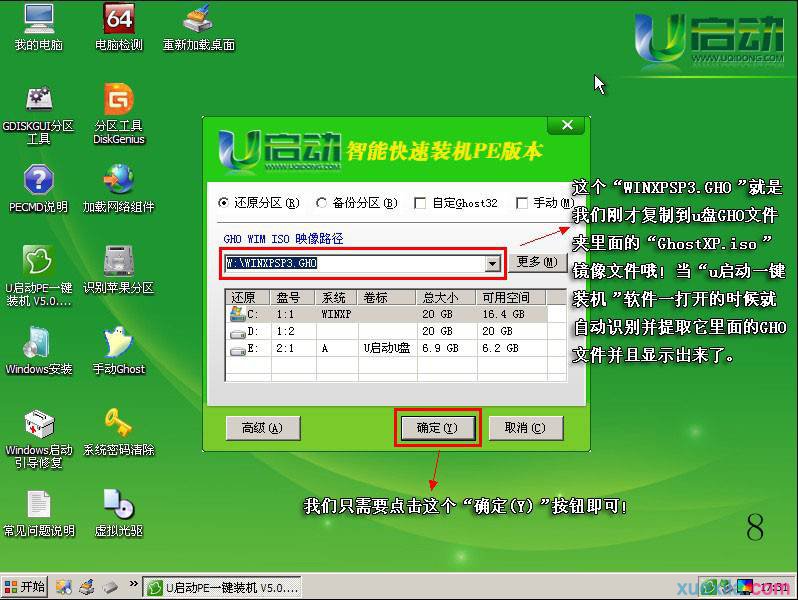
联想笔记本专用安装系统教程图8
11.弹出新窗口点击“是(Y)”。
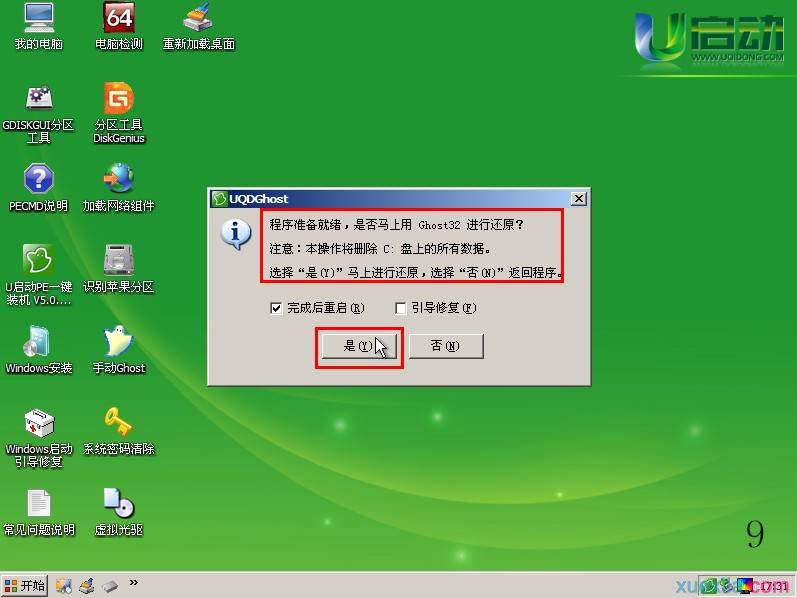
联想笔记本专用安装系统教程图9
12.进入镜像文件的解压界面。
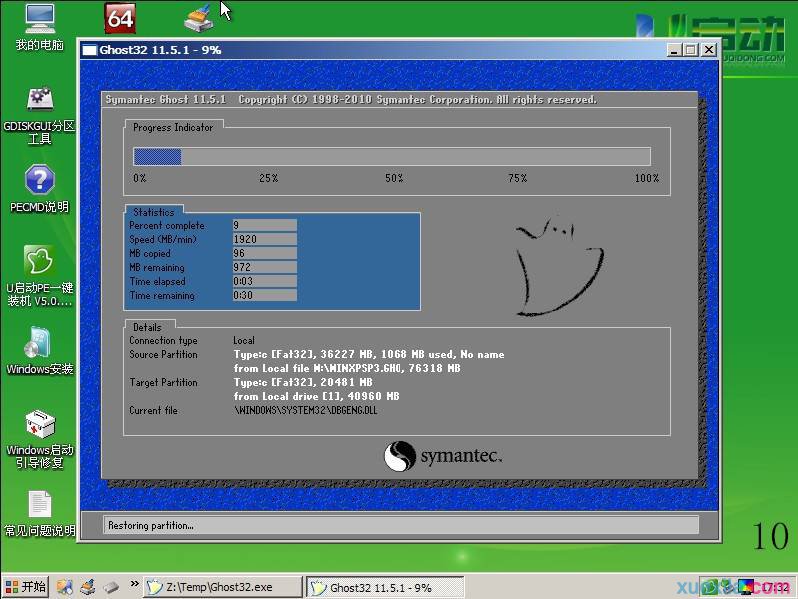
联想笔记本专用安装系统教程图10
13.弹出窗口提示完成之后重新启动计算机,点击“是(Y)”,至此联想win764位系统就安装成功啦。
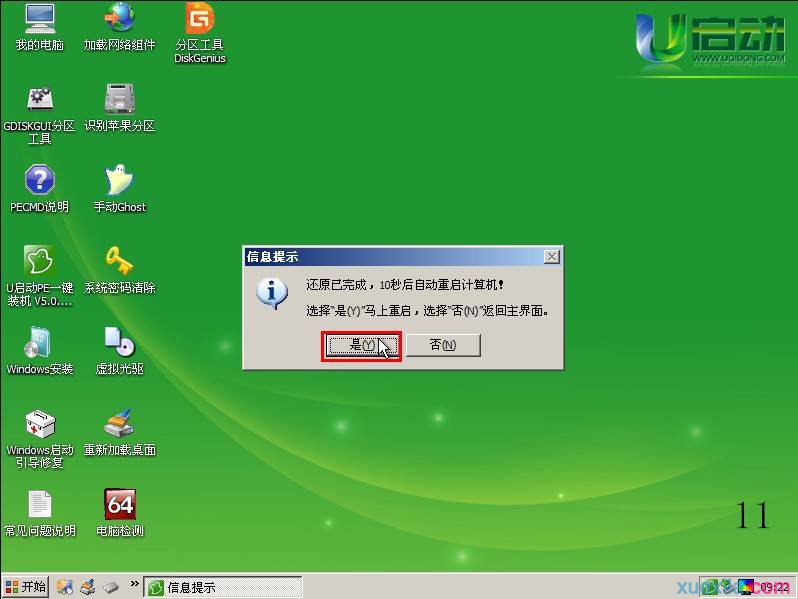
联想笔记本专用安装系统教程图11
以上就是小编给你们介绍的联想笔记本专用安装系统教程了,u盘安装联想电脑win7系统的技巧,你们都已经学会了吧,电脑系统出现问题的时候,自己就能动手解决了,省下了一笔修电脑系统的钱。

妮露是3.1版本将会实装的新角色,很多小伙伴想知道原神妮露突破材料是什么?那么下面就由小编给大家带来妮露突破材料一览,希望能给大家带来帮助。 原神妮露突破材料一览 【突破材

快点三国是一款以三国为题材打造的策略竞技游戏,在快点三国游戏里面采用了卡通的画风,能够让玩家爱不释手,游戏里面不同的人物会有不同的属性技能,能够起到相互约束的效果,但
win10电脑自带的安全防护怎么关闭呢,大家在win10的系统中使用自带的安全防护工具的时候如果用户们不知道要怎么关闭该怎么办,这个问题大家可能不清楚怎么解决,因为win10的系统自带的

本文网给大家整理了爱奇艺如何设置青少年模式方面的内容。爱奇艺有很多小功能是其他播放器没有的,大家可以下载后慢慢探索一下,小编非常喜欢的一个功能就是看电视剧的时候可以选择只看某个演员的镜头。爱奇艺是一款高清视频播放器,支持多终端播放记录同步,视频更清晰、播放流畅、界面友好,让你随时随地观影,可以说,爱奇艺的界面更加简单清新,看着没那么乱。如果大家想在家体验电影院的音质,那么戴上耳机,爱奇艺上的杜比音效会让你无比震撼,当然前提是这个视频资源在制作的时候制作了这个音效。 爱奇艺给孩子看视频,怎么样设置为青少年模
现代电脑的m2固态硬盘因其高速传输和小巧的尺寸而备受青睐。如果你想在m2固态硬盘上安装Windows 10系统,下面将为你介绍详细的操作步骤。 备份重要数据 在安装系统之前,务必备份好重要的数据。由于安装系统可能会格式化硬盘,因此确保重要文件和数据已经备份到其他设
在这个快节奏的数字时代,打印需求越来越多,无论是在家中还是在办公室,能够方便地共享打印机显得尤为重要。今天,我想与大家分享一个简单的教程,教你如何在 Windows 11 中有效地共享打印机给 Windows 10 用户。 准备工作 在开始之前,确保你的 Windows 11 计算机已

超级卡丁车之旅无限金币内购版是一款非常有趣味性的卡丁车竞速游戏,你的 超级卡丁车之旅已经开始了,选择你的新手人物,驾驶你的新手赛车,在赛道上进行飞驰吧,你的漂移技术会

次元客社区app是一款非常不错的漫画阅读类手机软件,你可以通过次元客社区app来搜索大量的漫画资源,喜欢漫画的朋友可以来次元客社区app试试哦! 软件介绍 次元客社区app是一款能给更

56学生app下载-56学生app学生端正式上线啦!56学生下载最新版是一款面向中小学生的学习软件,通过56学生app让孩子回家后在手机上就能做作业,同时56学生app还能统计学生的正确率,错题数,您可以免费下载安卓手机56学生。

停车大师2下载,停车大师2是一款模拟停车入库玩法的手机小游戏,游戏真实模拟现实生活中的倒车入库等场景,相信一定是非常新颖的玩法的哦,想要玩好还是有点挑战性的哦!

僵尸毁灭工程装甲背心MOD,一款简单的功能性补丁,作者在游戏中制作了很多好用的装甲背心,背心还包含了头盔,比原版的好用很多。 使用方法 1、解压压缩包; 2、将解压出来的文件放到










